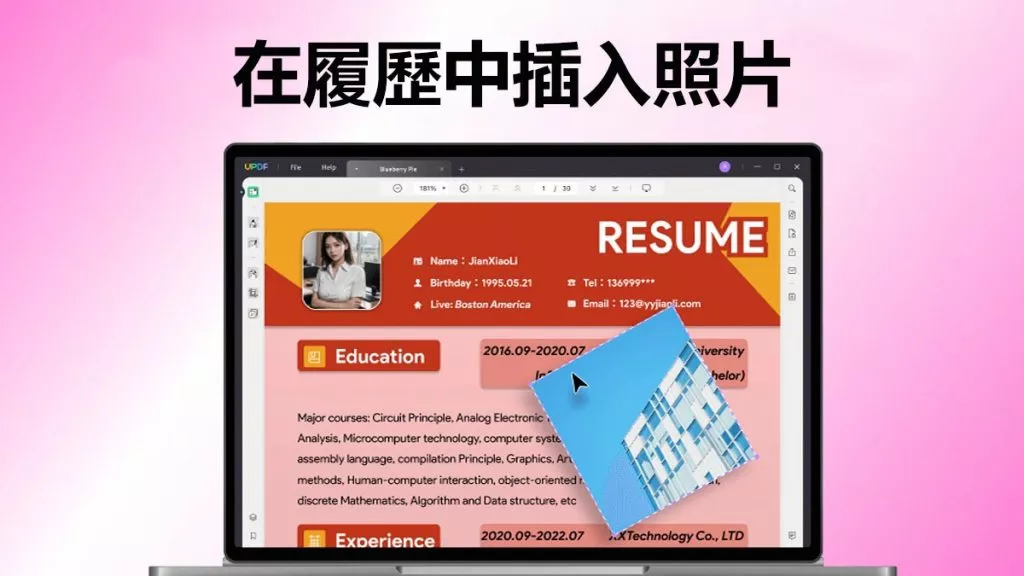市面上有多種用於從PDF 中刪除影像的PDF 軟體,您需要選擇一款提供易於使用和功能強大的軟PDF體。該軟體還應該具有高安全性,有助於輕鬆地將圖像從一個文檔複製到另一個文檔。
下面我們將討論一個AI智慧PDF編輯器 - UPDF,它可以輕鬆地在 PDF 文檔中添加或刪除圖像。
Windows • macOS • iOS • Android 100% 安全性
從 PDF 中刪除影像的最佳工具
儘管有許多PDF工具,但只有少數可以在 PDF 文件中添加或刪除圖像。UPDF是市面上最受歡迎的軟體之一。該軟體提供 PDF 文件的編輯、閱讀、組織、轉換和註釋功能,此外,它操作過程很流暢,不會出現任何中斷。

UPDF編輯器的特點
- 閱讀 PDF 文件:使用此軟體,您可以透過各種各樣的閱讀工具來閱讀文獻,給你帶來良好的閱讀體驗。
- 編輯 PDF 檔案:使用編輯工具,您可以更改圖像檔案以及編輯文字。該軟體在編輯過程中可以保持文檔格式一致性,並且能夠複製原始文件的圖像。
- 註釋PDF文件:註釋功能可以更好地顯示PDF文件,透過它,您可以相應地突出顯示、下劃線和對齊文字。此外,您還可以向其中添加形狀和各種其他元素。
- 轉換PDF檔案:UPDF可讓您將PDF和掃描的PDF轉換為其他格式,例如Word、Excel、影像格式等。
- OCR功能:它將掃描的 PDF 轉換為可搜尋和可編輯的 PDF 檔案。
Windows • macOS • iOS • Android 100% 安全性
如何在 Windows 上刪除 PDF 中的影像
專業的PDF編輯器應該使用戶能夠編輯PDF文件中的文字、圖像、連結、背景、浮水印。 UPDF 就是此類工具之一。透過正確的指導和教程,您將能夠輕鬆地從 PDF 中添加或刪除圖像。
步驟 1. 開啟 PDF 文件
在UPDF主介面上,點選「開啟檔案」開啟PDF文件,然後選擇您電腦或筆記型電腦上的PDF文件。

步驟2.進入編輯模式
如果您是Windows或者Mac電腦用戶,則應點選左側的「編輯PDF」圖示進入編輯模式。進入此模式,您可以輕鬆地在 PDF 中新增、編輯和刪除影像。

步驟 3. 使用「刪除影像」圖示從 PDF 中刪除影像
進入編輯模式後,雙擊要刪除的影像。您會看到浮動工具列中出現了幾個圖示。點擊紅色垃圾桶圖標,圖像將立即刪除。

步驟 4. 以滑鼠右鍵按一下以從 PDF 中刪除影像
或者,您可以使用右鍵單擊操作來顯示工具列,然後您可以選擇“刪除圖像”選項。
有關如何從 PDF 中刪除圖像的影片教程
Windows • macOS • iOS • Android 100% 安全性
如何在 Mac 上從 PDF 中刪除影像
如果沒有軟體,您將無法變更檔案。但透過它,你可以改變文字、物件或圖像;您也可以將其重新定位到其他位置或將其刪除。如果您需要對文件進行少量修改,這些功能就非常有用。如需詳細編輯,請使用 UPDF 編輯工具。以下是在 Mac 上使用 UPDF 刪除 PDF 中的影像的必要步驟。
步驟1.編輯模式
按下左側工具列上的「編輯 PDF」圖示進入編輯模式。它顯示了可用於編輯文件的所有編輯工具。
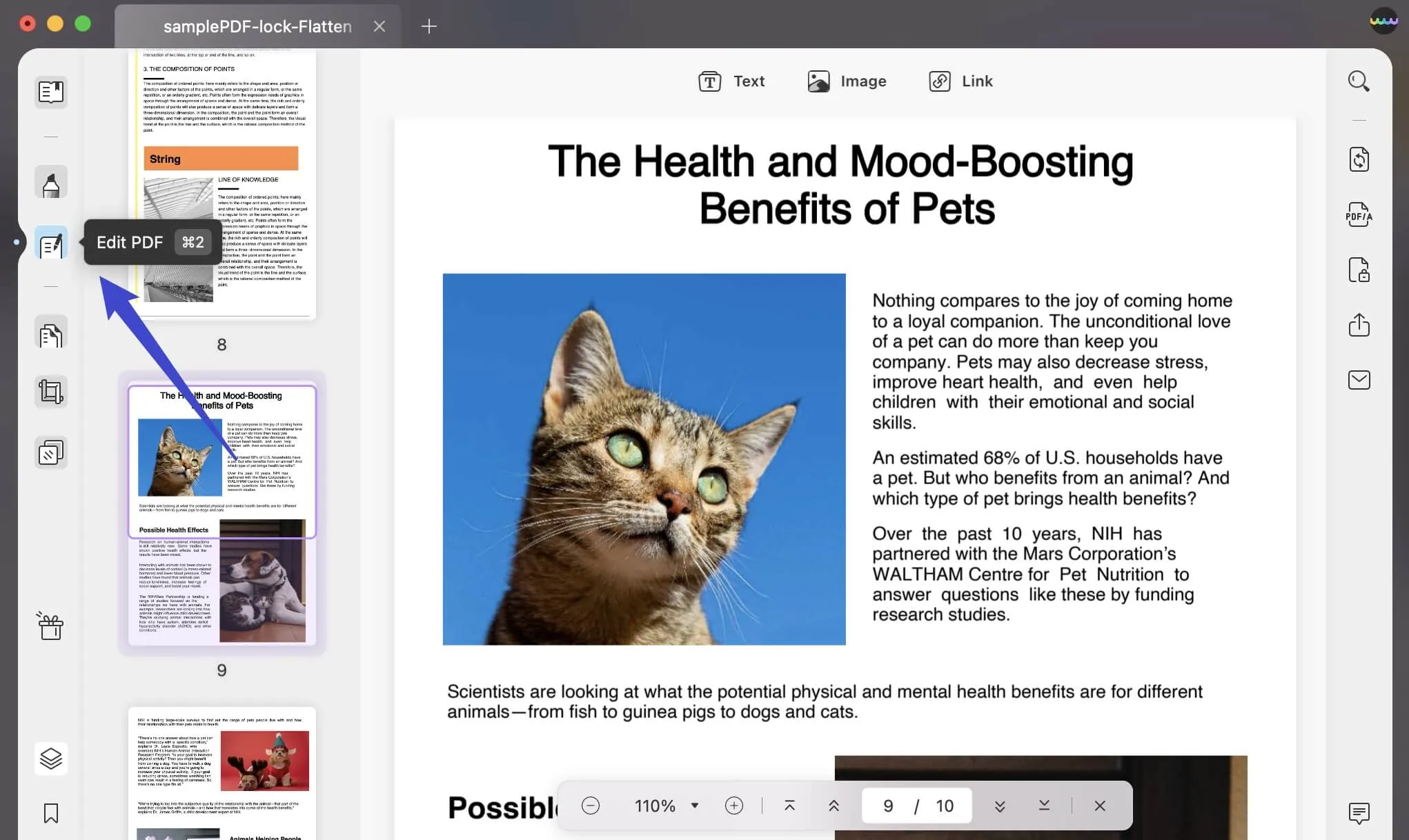
步驟 2. 在 Mac 上刪除 PDF 中的影像
單擊圖像時會出現紫色邊框,這表示您已正確選擇它。要刪除它,請右鍵單擊圖像並選擇“刪除圖像”。它可以幫助您從 Mac 上的 PDF 中刪除圖像。
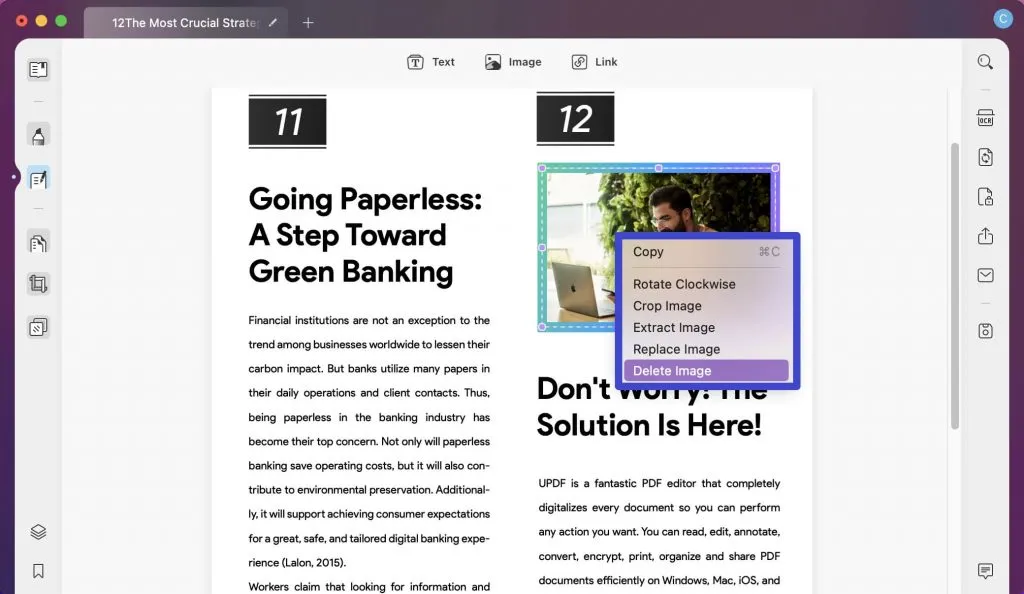
使用 UPDF 從 PDF 中刪除圖像非常簡單。無論您使用 Windows 設備還是 Mac 設備,UPDF 都適合您。它將為您提供最好的服務。點擊下面的“免費下載”按鈕立即嘗試!
Windows • macOS • iOS • Android 100% 安全性
什麼時候需要從 PDF 中刪除圖像?
對於必須透過從 PDF 文件中刪除圖像來修改文件的編輯者有幾個要求。下面提到其中一些:
- 重複影像
如果某個影像在 PDF 中出現兩次或多次,則必須刪除。這將使文件更加令人愉悅和可讀。此外,它將有助於搜尋引擎優化。
- 不合適的影像
如果文件檔案中的影像或照片不適合內容或尺寸,您需要將其刪除。但是,您可以更改其參數並查看是否合適。影像編輯可以使用各種工具完成,例如 MS Paint、Adobe Photoshop 等。
- 影像定位與替換
有時,您需要調整影像的位置或將其完全替換為新影像。新圖像應該適合文件的邊界並且看起來對讀者有吸引力。
- 需要更新 PDF 中的圖像
除了調整或刪除圖像之外,您還可以更新它。或者,可以用亮度、顏色和對比度更高的類似圖像替換該圖像。若要刪除 PDF 中的影像,請使用軟體中所需的工具或變更檔案格式並在不同的軟體中使用它。
結論
各種技術改進導致線上或離線 PDF 編輯器的推出。然而,選擇最好的一個是很困難的。當您需要與他人分享 PDF 檔案並希望刪除資料(例如機密或個人影像)時,您可以下載 UPDF。它是一款用戶友好的軟體,可以輕鬆地從 PDF 文件中刪除照片、編輯 PDF 並將其轉換為不同的格式。它適用於 Windows 和 Mac 版本。它還提供各種其他功能,包括高級安全性、註釋 PDF(裁剪、旋轉或重塑)以及各種其他功能。
那麼,為什麼還要等待呢?立即下載並快速完成您的工作。
Windows • macOS • iOS • Android 100% 安全性
 UPDF
UPDF
 Windows
Windows Mac
Mac iPhone/iPad
iPhone/iPad Android
Android UPDF AI 在線
UPDF AI 在線 UPDF 數位簽名
UPDF 數位簽名 PDF 閱讀器
PDF 閱讀器 PDF 文件註釋
PDF 文件註釋 PDF 編輯器
PDF 編輯器 PDF 格式轉換
PDF 格式轉換 建立 PDF
建立 PDF 壓縮 PDF
壓縮 PDF PDF 頁面管理
PDF 頁面管理 合併 PDF
合併 PDF 拆分 PDF
拆分 PDF 裁剪 PDF
裁剪 PDF 刪除頁面
刪除頁面 旋轉頁面
旋轉頁面 PDF 簽名
PDF 簽名 PDF 表單
PDF 表單 PDF 文件對比
PDF 文件對比 PDF 加密
PDF 加密 列印 PDF
列印 PDF 批量處理
批量處理 OCR
OCR UPDF Cloud
UPDF Cloud 關於 UPDF AI
關於 UPDF AI UPDF AI解決方案
UPDF AI解決方案  AI使用者指南
AI使用者指南 UPDF AI常見問題解答
UPDF AI常見問題解答 總結 PDF
總結 PDF 翻譯 PDF
翻譯 PDF 解釋 PDF
解釋 PDF 與 PDF 對話
與 PDF 對話 與圖像對話
與圖像對話 PDF 轉心智圖
PDF 轉心智圖 與 AI 聊天
與 AI 聊天 PDF to Word
PDF to Word PDF to Excel
PDF to Excel PDF to PowerPoint
PDF to PowerPoint 使用者指南
使用者指南 技術規格
技術規格 產品更新日誌
產品更新日誌 常見問題
常見問題 使用技巧
使用技巧 部落格
部落格 UPDF 評論
UPDF 評論 下載中心
下載中心 聯絡我們
聯絡我們